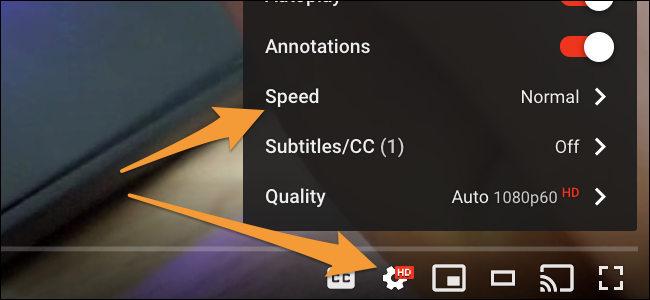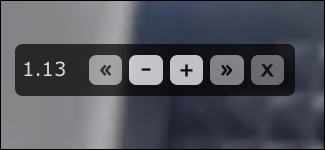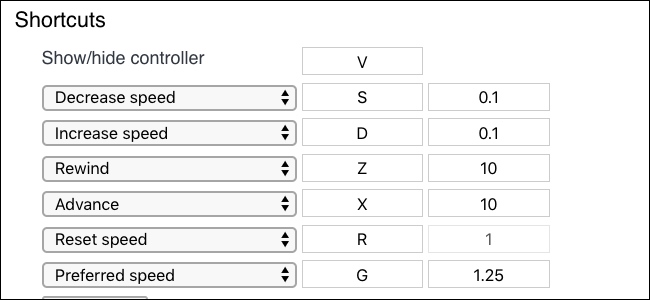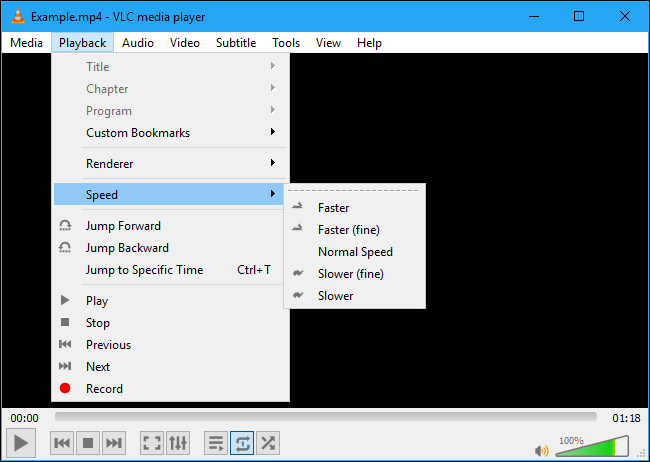របៀបមើលវីដេអូកាន់តែលឿន។
តើអ្នកណានិយាយថាអ្នកត្រូវមើលវីដេអូក្នុងល្បឿនធម្មតារបស់ពួកគេ? បង្កើនល្បឿនការចាក់សារថ្មី ដើម្បីរំលងការបង្រៀនយឺតៗ ឬមើលរឿងភាគទូរទស្សន៍យឺត។ គន្លឹះទាំងនេះដំណើរការសម្រាប់ YouTube, Netflix, វីដេអូក្នុងស្រុក និងអំពីអ្វីគ្រប់យ៉ាងដែលអ្នកអាចផ្សាយនៅក្នុង Chrome បាន។
បង្កើនល្បឿនវីដេអូ YouTube
នៅលើ YouTube អ្នកអាចចុចលើរូបតំណាងស្ពឺខណៈពេលកំពុងចាក់វីដេអូ ហើយជ្រើសរើសជម្រើស "ល្បឿន"។ អ្នកអាចជ្រើសរើសល្បឿនលឿនជាង 2 ដង ដែលនេះជាល្បឿនធម្មតាពីរដង។ អ្នកថែមទាំងអាចជ្រើសរើសល្បឿនយឺត។
សេវាកម្មផ្សាយតាមអ៊ីនធឺណិតផ្សេងទៀតអាចមានជម្រើសស្រដៀងគ្នា។ ដើរជុំវិញអ្នកលេងដើម្បីមើលថាតើអ្នកអាចរកឃើញការគ្រប់គ្រងល្បឿនដែរឬទេ។
បង្កើនល្បឿន Netflix និងវីដេអូផ្សេងទៀតនៅក្នុងកម្មវិធីរុករក
Netflix ដូចជាសេវាកម្មចាក់ផ្សាយតាមអ៊ីនធឺណិតជាច្រើនទៀត មិនមានជម្រើសល្បឿនចាក់សារថ្មីដែលភ្ជាប់មកជាមួយទេ។ សម្រាប់ក្រុមហ៊ុន Netflix និងសេវាកម្មស្រដៀងគ្នា អ្នកអាចប្រើផ្នែកបន្ថែមកម្មវិធីរុករកដែលហៅថា ឧបករណ៍បញ្ជាល្បឿនវីដេអូ ដើម្បីបន្ថែមមុខងារនេះទៅកាន់គេហទំព័រទាំងអស់ដែលមានវីដេអូ HTML5 ។ ជាធម្មតាយើងណែនាំ មិនមែនទេ ដំឡើងផ្នែកបន្ថែម Chrome ជាច្រើន ប៉ុន្តែជម្រើសនេះគឺងាយស្រួលណាស់។
កម្មវិធីបន្ថែមនេះបន្ថែមបង្អួចតូចមួយនៅជ្រុងខាងឆ្វេងខាងលើនៃការផ្សាយវីដេអូរបស់អ្នក ដែលអនុញ្ញាតឱ្យអ្នកជ្រើសរើសល្បឿនថ្មី។ គ្រាន់តែផ្លាស់ទីកណ្ដុររបស់អ្នកទៅជ្រុងខាងឆ្វេងខាងលើដើម្បីមើលបន្ទះ។
ចុចប៊ូតុង + أو - បង្កើនឬបន្ថយល្បឿន 10% ។ អ្នកក៏អាចចុចប៊ូតុងទាំងពីរបានដែរ។ << و >> ដើម្បីរំលងទៅមុខ និងថយក្រោយតាមរយៈវីដេអូ មុខងារមួយដែលអ្នកលេងកម្មវិធីរុករកតាមអ៊ីនធឺណិតមួយចំនួនមិនផ្តល់។
បើកជម្រើសផ្នែកបន្ថែម - ចុចកណ្ដុរស្ដាំលើរូបតំណាងផ្នែកបន្ថែមនៅលើរបារឧបករណ៍កម្មវិធីរុករកហើយជ្រើសរើសជម្រើស - ដើម្បីស្វែងរកការកំណត់ hotkey ។ តាមលំនាំដើម អ្នកអាចចុច D ដើម្បីបង្កើនល្បឿន និង S ដើម្បីបន្ថយល្បឿន។
ជាមួយនេះ អ្នកអាចកម្ចាត់បង្អួចអណ្តែតទឹកទាំងស្រុង ហើយចុចគ្រាប់ចុចមួយចំនួនដើម្បីបង្កើនល្បឿន និងបន្ថយល្បឿន។
ជាការពិតណាស់ ប្រសិនបើអ្នកកំពុងមើល Netflix ឬសេវាកម្មផ្សេងទៀតនៅលើស្មាតហ្វូន ថេប្លេត Roku ឬប្រអប់ផ្សាយផ្សេងទៀតនោះ ផ្នែកបន្ថែមកម្មវិធីរុករកនេះនឹងមិនដំណើរការទេ។ មិនមានវិធីដើម្បីបង្កើនល្បឿនវីដេអូនៅលើវេទិកាផ្សេងទៀតទាំងនេះទេ លុះត្រាតែកម្មវិធីសេវាកម្មមានជម្រើសបង្កើនល្បឿនវីដេអូដូច YouTube ដែរ។ អ្នកតែងតែអាច ភ្ជាប់កុំព្យូទ័រ ឬ Mac ទៅទូរទស្សន៍របស់អ្នក។ ដើម្បីទាញយកអត្ថប្រយោជន៍ពីមុខងារនេះនៅក្នុងមជ្ឈមណ្ឌលកម្សាន្តរបស់អ្នក។
បង្កើនល្បឿនវីដេអូក្នុងស្រុកជាមួយ VLC
ប្រសិនបើអ្នកកំពុងមើលវីដេអូដែលបានទាញយក - ឬសូម្បីតែស្តាប់ផតខាស ឬប្រភេទអូឌីយ៉ូផ្សេងទៀត - បន្ទាប់មកកម្មវិធីចាក់មេឌៀ VLC ដ៏ពេញនិយម។ សំណព្វចិត្តមានជម្រើសសម្រាប់ល្បឿនចាក់សារថ្មី។
បើកឯកសារវីដេអូចូល VLC ហើយជ្រើសរើស លេង > ល្បឿន > លឿនជាងមុន។ អ្នកក៏អាចជ្រើសរើស "លឿនជាងមុន (ល្អ)" ដើម្បីបង្កើនល្បឿនវាដោយចំនួនតូចជាង។
ផ្លូវកាត់ក្តារចុចអាចងាយស្រួលជាង។ ចុច ]បង្កើនល្បឿនចាក់សារថ្មីរហូតដល់អ្នកឈានដល់ល្បឿនដែលអ្នកចង់បាន។ [កុងតាក់នឹងកាត់បន្ថយល្បឿន និងថយក្រោយ =ទៅល្បឿនចាក់សារថ្មីលំនាំដើម។ ស្វែងយល់បន្ថែមអំពីផ្លូវកាត់ក្តារចុច VLC .
VLC មានជម្រើសពេលវេលាពិតផ្សេងទៀតជាច្រើនដើម្បីកែសម្រួលវីដេអូខណៈពេលដែលវាកំពុងលេង។ នៅក្រោម ឧបករណ៍ > បែបផែន និងតម្រងនៅលើ Windows ឬ Window > បែបផែនវីដេអូនៅលើ Mac អ្នកនឹងឃើញជម្រើសជាច្រើនសម្រាប់កែសម្រួលវីដេអូរបស់អ្នក។ VLC អនុញ្ញាតឱ្យអ្នកកែតម្រូវកម្រិតពណ៌ និងពន្លឺនៃវីដេអូ កែតម្រូវពណ៌របស់វា ច្រឹបផ្នែកខ្លះនៃវីដេអូ និងបន្ថែមបែបផែនផ្សេងៗ។
ពាក់ព័ន្ធ៖ Master VLC ជាមួយ 23+ ផ្លូវកាត់ក្តារចុច
អ៊ិនកូដឯកសារវីដេអូឡើងវិញ
មានរឿងឆ្កួតៗផ្សេងទៀតដែលអ្នកអាចធ្វើបានផងដែរ។ អ្នកប្រហែល ដុតឌីវីឌីទៅជាឯកសារវីដេអូ នៅលើកុំព្យូទ័ររបស់អ្នកដោយប្រើ HandBrake បន្ទាប់មកបង្កើនល្បឿនឯកសារវីដេអូទាំងនោះ កែប្រែឯកសារវីដេអូនីមួយៗ ដើម្បីឱ្យពួកគេលេងលឿនជាងមុន។
ទោះយ៉ាងណាក៏ដោយ យើងមិនណែនាំឱ្យធ្វើបែបនេះទេ។ អ្នកអាចបង្កើនល្បឿនវីដេអូនៅពេលពួកគេលេងជាមួយគន្លឹះខាងលើ ដូច្នេះជាធម្មតាវាមិនចាំបាច់ត្រូវកែសម្រួលវីដេអូជាអចិន្ត្រៃយ៍ទេ។ វានឹងត្រូវការធនធានប្រព័ន្ធជាច្រើនដើម្បីបំប្លែងឯកសារវីដេអូផងដែរ។